- 製品情報
-
- 個人・家庭向けプリンター
<用途から選ぶ>
- <カテゴリーから選ぶ>
- 法人・業務向けプリンター・複合機
- 産業向けプリンター・デジタル印刷機
- 消耗品
- 産業向け製品
- <インクジェットソリューション>
- 個人・家庭向けプリンター
ネットワーク管理者がネットワーク上のレシートプリンター(有線LANモデルや無線LANモデル)の機能や設定を個別または一括で設定/変更できるソフトウェアです。
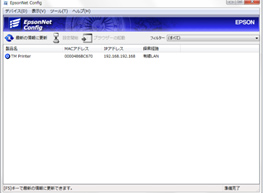
ネットワーク上にあるレシートプリンターを検索できます。

選択したプリンターに対してネットワークの設定を行うことができます。
・有線LANインターフェイスモデルのレシートプリンター
・無線LANインターフェイスモデルのレシートプリンター
TM-m10・TM-m30Ⅱシリーズ・TM-m30Ⅲ-H・TM-m55・TM-P20Ⅱ・TM-P20・TM-P60Ⅱ・TM-P80Ⅱ・TM-P80・TM-T70Ⅱ・TM-T88Ⅶ・TM-H6000Ⅴ・TM-T88Ⅵ-DT2・TM-T70Ⅱ-DT2
プリンターのパラメーターを確認し、設定するユーティリティーを各機種毎にご用意しています。各機種の特徴的な機能の設定も、わかりやすい画面で効率よく行えます。
■メニュー
テスト印刷
電子ジャーナルの設定
ロゴの登録・ロゴの登録
クーポンの登録・クーポン印刷の設定
用紙節約の設定(上下余白の削減・行間/改行の削減率・バーコード高さの削減率)
自動用紙カット(カバークローズ時に用紙を自動カットする・用紙カット時にロゴを印刷する)
(高度な設定)
印刷制御の設定(印字濃度・多階調印字濃度・印字速度・電源容量)
フォントの設定(デバイスフォントのコードページ・国際文字セット)
ブザーの設定(オプションブザー/内蔵ブザー)
通信I/Fの設定(シリアル設定・USBクラス・Ethernet設定)
設定の保存と復元(ロゴ登録ファイルとプリンターの設定を保存して、プリンターに復元する)
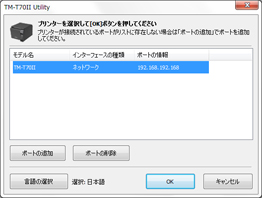
設定したいプリンターをポートを追加して設定します。
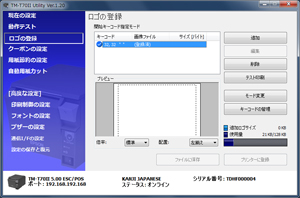
ロゴを含むレシート印刷のデータ転送効率を図るために、あらかじめプリンター側にロゴデータ―を登録することができます。
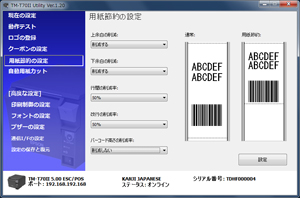
レシートの上下余白の節約の有無や行間・改行・バーコードの高さの削減率を選択します。
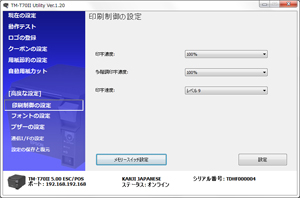
印刷濃度や印刷の速度が設定できます。
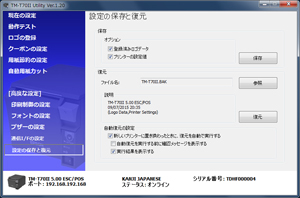
印刷濃度や印刷の速度が設定できます。
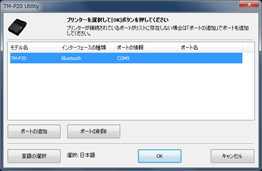
モバイルプリンターの通信設定をします。
Bluetooth®とのペアリング時にはTM Bluetooth®Connectorを、無線LANの設定はEpsonNet Configをそれぞれ起動しておこないます。
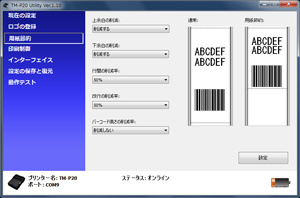
レシートの上下余白の節約の有無や行間・改行・バーコードの高さの削減率を選択します。
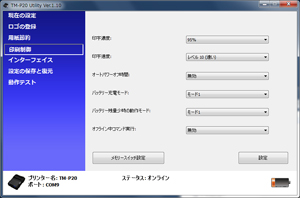
印刷の濃度や速度の他、バッテリーの状態に合わせた動作の設定ができます。
Bluetooth®インターフェイスのTMプリンターとPCの接続(ペアリング)を簡単に設定するためのユーティリティーです。
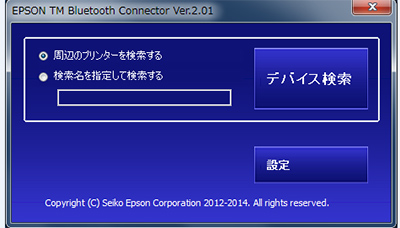
周辺のBluetooth®搭載プリンターを検索します。

Bluetooth®接続をしたいプリンターを選択します。接続後、ブザーテストや印刷テストを行うことができます。
以下機種のBluetooth®インターフェイスモデル
TM-P20Ⅱ、TM-P20、TM-P60Ⅱ、TM-P80Ⅱ、
TM-P80、TM-m10、TM-m30Ⅱ-S/SL、TM-m30Ⅱ-H、
TM-m30Ⅲ-H、TM-m55、TM-T70Ⅱ、TM-T88Ⅶ、TM-L100
・Windows®11
・Windows®10(32bit/64bit)
・Windows®8.1(32bit/64bit)
・Windows®8(32bit/64bit)
・Windows®7(32bit/64bit)
・Windows Vista® SP2(32bit/64bit)
・Windows®XP SP3(32bit)
大量プリンターの導入やドライバーの設定・変更の際に効率よく作業が行えます。
また、ドライバーのインストールや設定変更を行うサイレントパッケージを簡単に作成することができます。
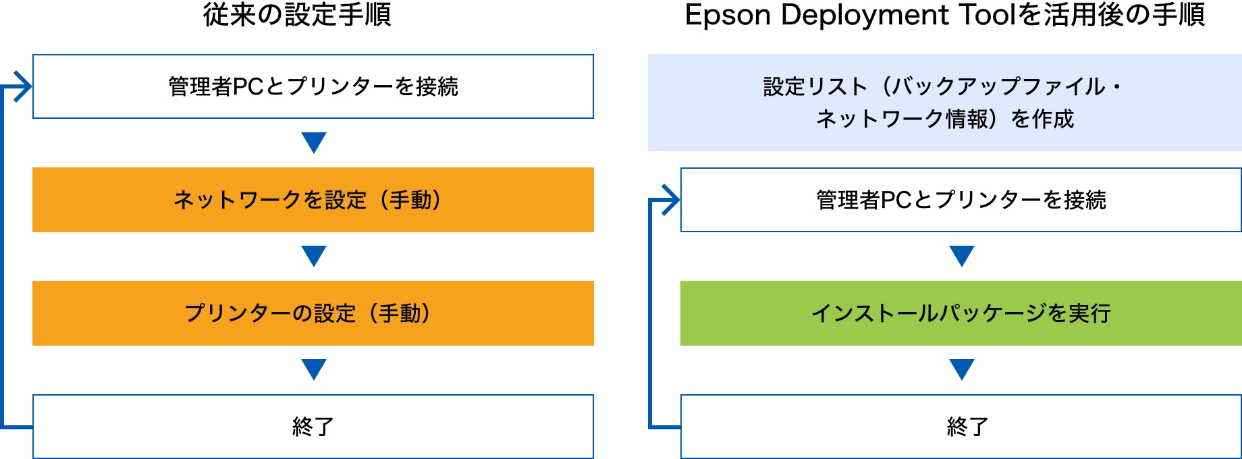
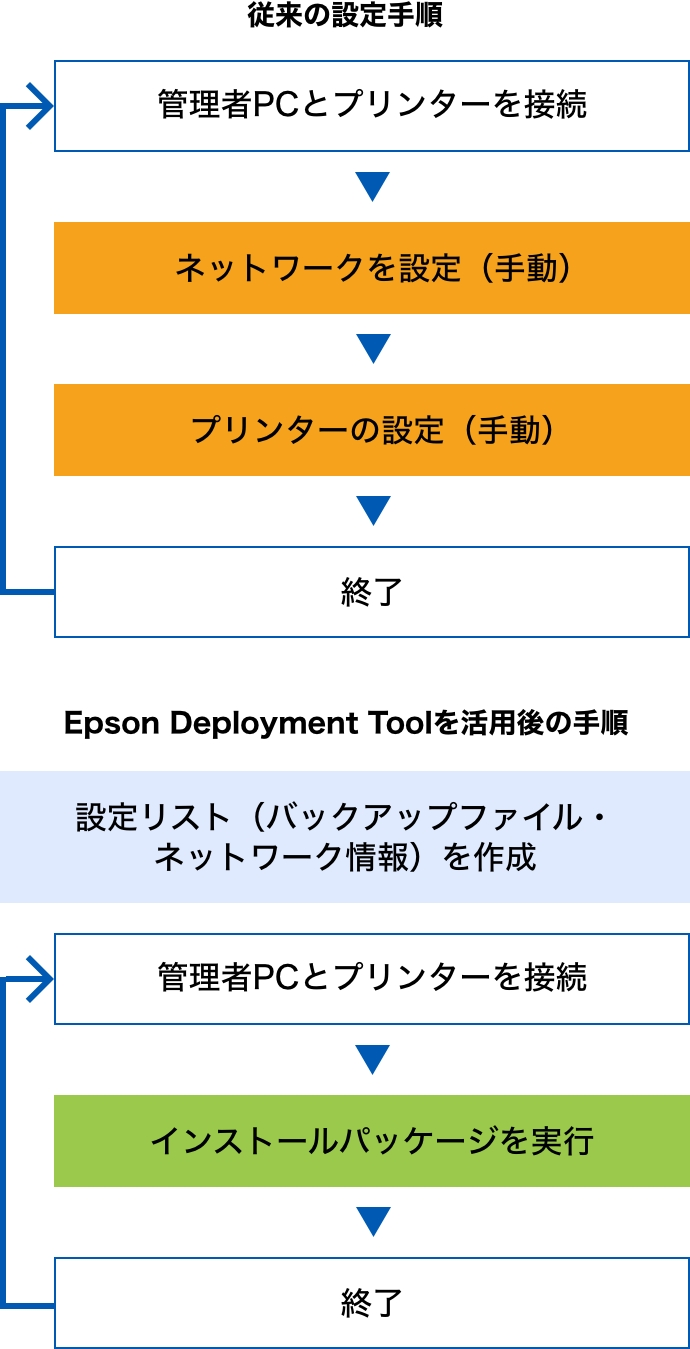
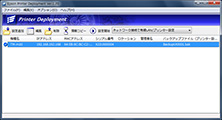
設定するプリンターの接続方法を選択します。

あらかじめプリンターのネットワーク情報の設定と、設定を保存したバックアップファイルを作成しておきます。

選択されたプリンターの設定変更を実行します。この実行作業のみでプリンターの設定変更が簡単に行えます。
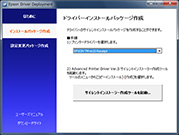
パッケージ化したいドライバーのプリンター名を選択し、サイレントインストーラー作成ツールを起動します。
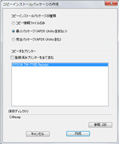
作成したいパッケージの種類を選択すればパッケージは完成です。
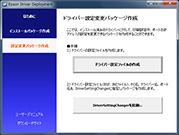
設定変更したいプリンタードライバーのファイル作成と設定変更を行うDriver Setting Changerを起動します。
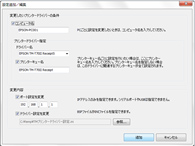
プリンターを選択しドライバーの変更情報を追加します。

設定変更したいプリンターキュー全ての情報とプリンタードライバー設定後にパッケージ作成を行います。
TM-T88Ⅵ-DT2、TM-T70Ⅱ-DT2、TM-m10、TM-m30Ⅱ-S/SL、TM-m30Ⅱ-H、TM-m30Ⅲ-H、TM-m55、TM-P20Ⅱ、TM-P20、TM-P60Ⅱ、TM-P80Ⅱ、TM-P80、TM-T70Ⅱ、TM-T88Ⅶ、TM-L100、TM-L90
・Windows®11
・Windows®10(32bit/64bit)
・Windows®8.1(32bit/64bit)
・Windows®8(32bit/64bit)
・Windows®7(32bit/64bit)
ネットワーク上に接続されているプリンター、PCに接続したプリンターの状態を確認することができます。
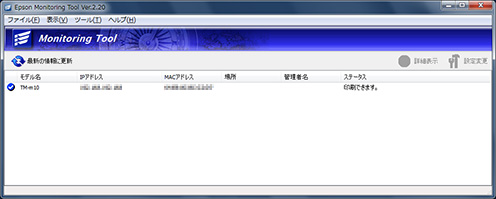
TM-T88Ⅵ-DT2、TM-T70Ⅱ-DT2、TM-m10、TM-m30Ⅱ-S/SL、TM-m30Ⅱ-H、TM-m30Ⅲ-H、TM-m55、TM-L100、TM-L90、TM-L90ピーラー、TM-P20Ⅱ、TM-P20、TM-P60Ⅱ、TM-P80Ⅱ、TM-P80、TM-T70Ⅱ、TM-T88Ⅶ、TM-T90KP
・Windows®11
・Windows®10(32bit/64bit)
・Windows®8.1(32bit/64bit)
・Windows®8(32bit/64bit)
・Windows®7(32bit/64bit)
・Windows®Server 2022
・Windows®Server 2019
・Windows®Server 2016
・Windows Server® 2012
・Windows®Server 2012 R2
スマートデバイスアプリケーション用
Windows®版アプリケーション用
その他
カタログダウンロード
お問い合わせフォーム ![]()
受付時間:月曜日~金曜日 (弊社指定休日除く)
開発支援ツールのご案内
検証用機材貸出申し込みフォーム ![]()
開発者向けサポート情報